Mit dem Plugin Extra Preise für Google Shopping und Preisvergleicher können Sie Produkten in Ihrem Shop einen zusätzlichen Preis für Google Shopping und andere Preisvergleicher zuweisen, der nur dann gilt, wenn jemand den Produktlink über ein ausgewähltes Portal aufruft.
Ein Produkt kostet in Ihrem Shop regulär 100 Euro. Ihre Mitbewerber bieten dasselbe Produkt jedoch für 95 Euro an. Wenn Sie den Produktpreis nun auf 90 Euro reduzieren, verlieren Sie bei jedem Verkauf 10 Euro. Wenn Sie Ihren Preis nicht anpassen, unterbieten Sie die Konkurrenz nicht.
Mit unserem Plugin können Sie dem Artikel den Preis von 90 Euro zuweisen. Besucher die das Produkt in Ihrem Shop finden, zahlen wie gewohnt die regulären 100 Euro. Bei Google Shopping wird der Artikel jedoch zu 90 Euro beworben. Klickt dort jemand auf den Produktlink wird der Preis im Shop automatisch reduziert. Auch wenn der Kunde noch in Ihrem Shop stöbert, bekommt er das Produkt später zum reduzierten Preis.
Zuerst muss eine Preisregel mit dem Rule Builder erstellt
werden. Wenn bereits eine Preisregel vorhanden ist (z. B. aus Ihrem
ERP-System oder anderen Plugins), können Sie auch eine bestehende Regel
verwenden. Wichtig: Die Bedingung für die Preisregel sollte nicht erfüllt
sein.
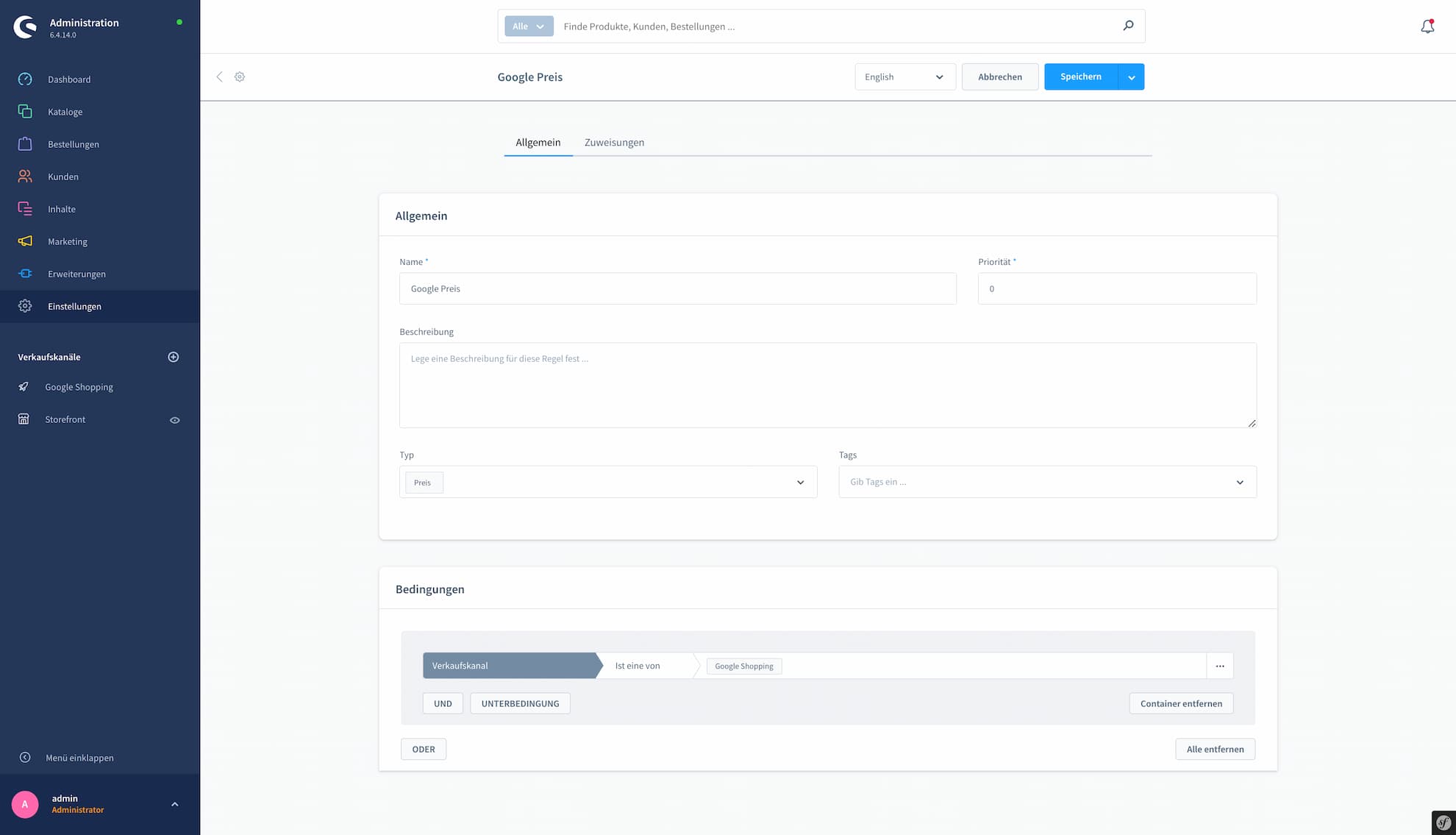
Aktivieren Sie das Plugin für den in der Preisregel definierten Verkaufskanal und wählen Sie die zuvor angelegte Regel aus.
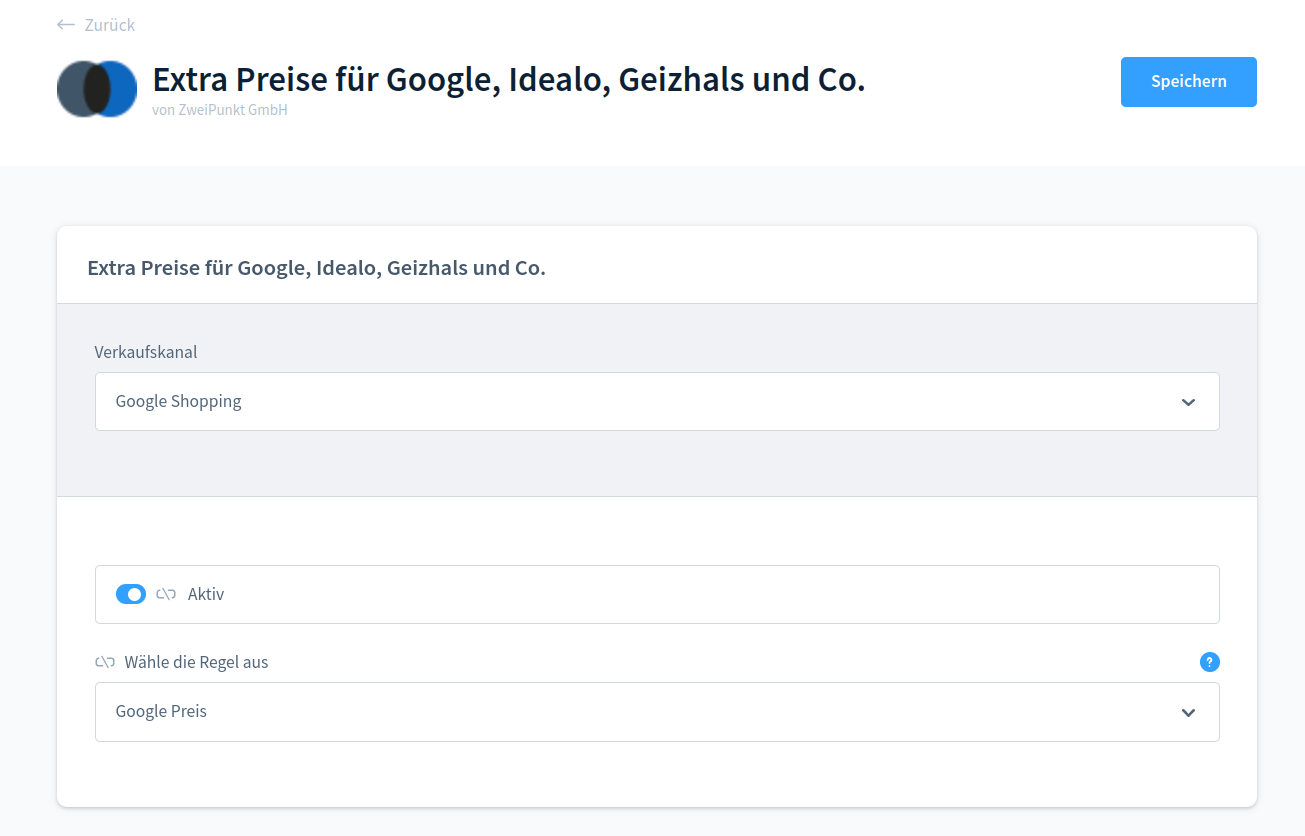
Öffnen Sie das Produkt in der Shopware Administration und klicken Sie auf
den Reiter Erweiterte Preise. Klicken Sie dann auf
Preisregel hinzufügen und wählen Sie die zuvor erstellte Regel
aus. Danach können Sie hier den Preis setzen der verwendet werden soll, wenn
ein Kunde die Produkt Detailseite mit dem festgelegten Parameter aufruft.
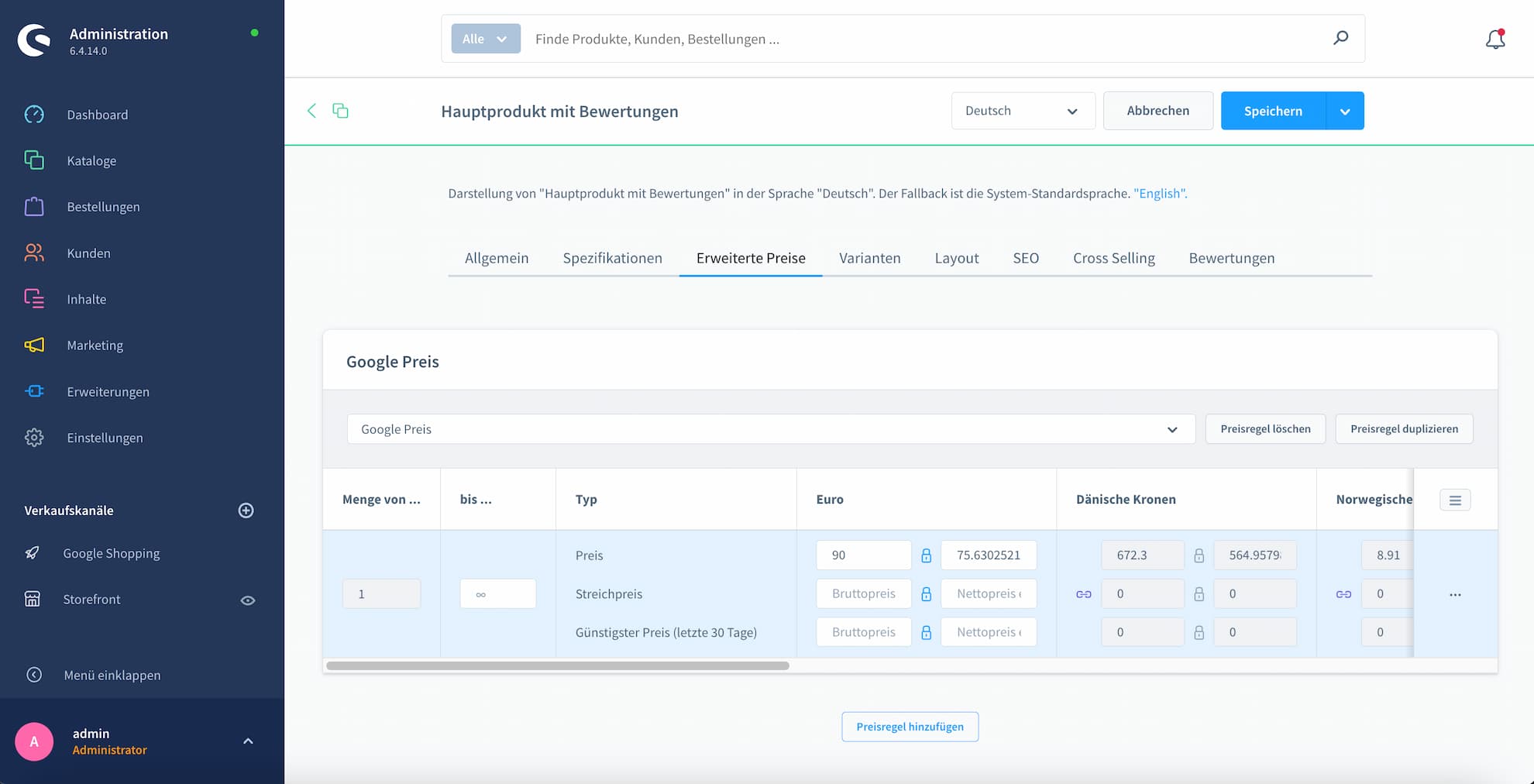
Damit Kunden das Produkt zum reduzierten Preis erwerben können, muss eine andere URL im Feed verwendet werden. Ändern Sie diesen von:
{{ seoUrl('frontend.detail.page', {'productId': product.id}) }}
zu
{{ url('zweipunkt.bestprice.detail', {productId: product.id}) }}
Zusätzlich müssen wir die Preisausgabe anpassen, da wir dem externen Partner die reduzierten Preise übergeben möchten. Passen Sie daher die bestehende Preisausgabe in Ihrem Template an oder fügen Sie eine neue Zeile/Spalte in Ihr Template ein. Der entsprechende Code könnte wie folgt aussehen:
Brutto: {{ seoPrice(product).gross }} {{ context.currency.isoCode }}
Netto: {{ seoPrice(product).net }} {{ context.currency.isoCode }}